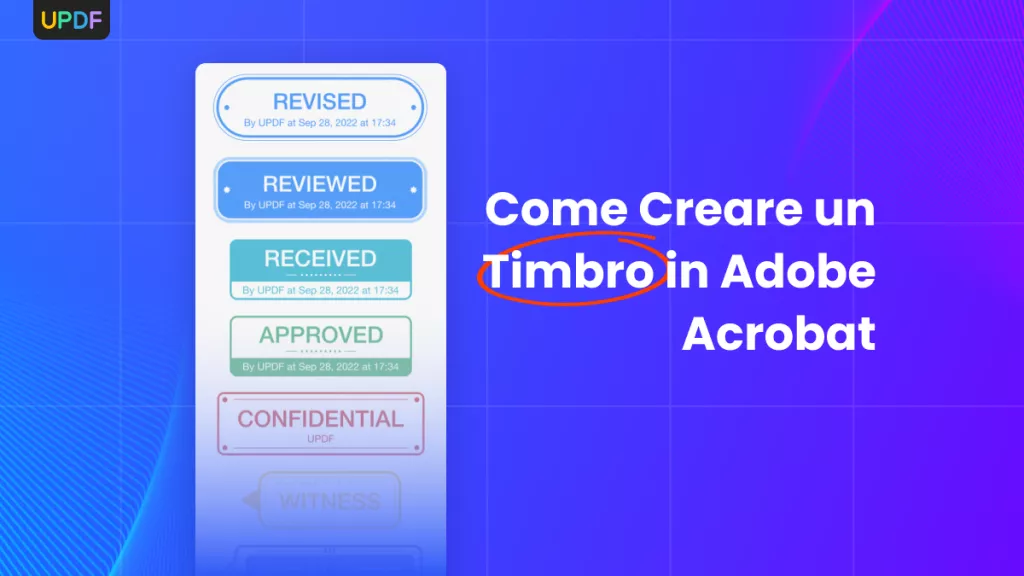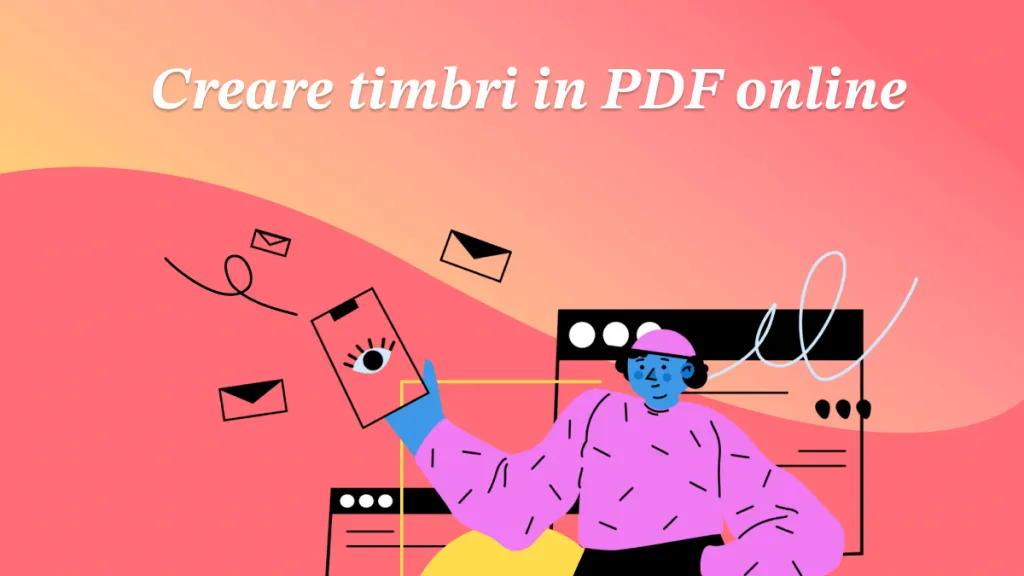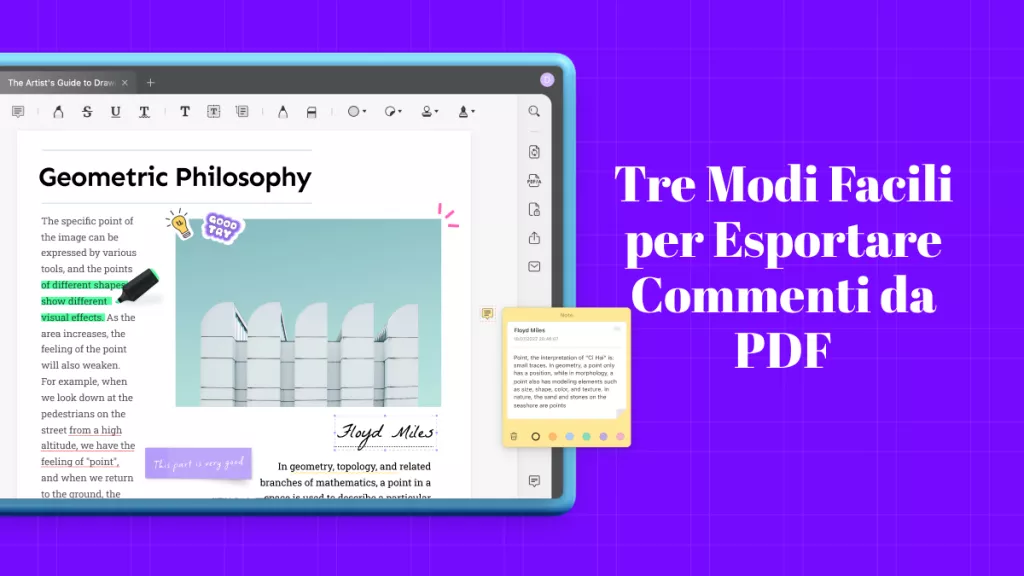Le firme hanno un grande valore quando si tratta di documentazione legale o aziendale. Esibiscono o identificano l'autorizzazione del documento, l'identità del titolare o la proprietà del marchio. Inoltre, le firme proteggono un documento da eventuali interruzioni o usi impropri da parte di terzi.
Nel caso in cui hai sbagliato le firme o hai bisogno di rimuoverle per determinati motivi di sicurezza, selezionare il miglior PDF signature remover è molto necessario. Per aiutarti a risparmiare tempo e fatica, discuteremo ora dei cinque migliori editor PDF per aiutarti a rimuovere le firme.
1. UPDF
L'editor PDF UPDF offre le funzionalità più avanzate ai propri clienti. Una di queste funzionalità è rimuovere le firme da un documento PDF senza danneggiare alcuno stile di formattazione. Questo strumento offre tre modi per rimuovere le firme dai PDF e questi includono l'eliminazione del campo della firma, l'aggiunta di una forma con un colore pieno e l'inserimento della casella di testo.
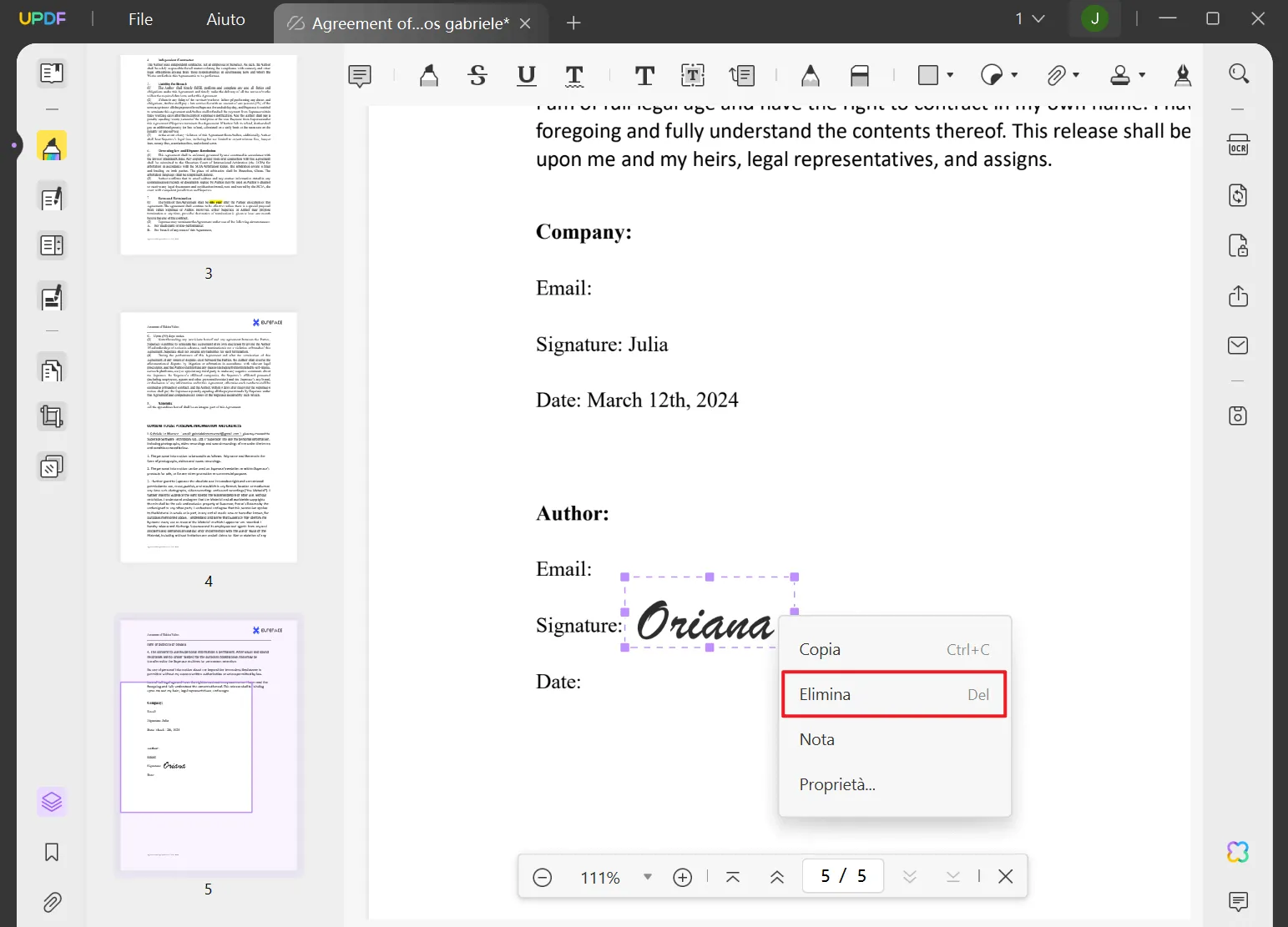
Puoi anche annotare il PDF e inserire una forma piena sopra la firma. Quando aggiungi una forma, cerca l'opzione per modificare il colore del bordo, il colore di riempimento, l'opacità e lo spessore del bordo in modo che corrispondano allo sfondo del PDF.
Oltre a questo, ci sono anche opzioni per impostare il bordo e il colore di riempimento affinché la casella di testo si fonda perfettamente con lo sfondo del PDF e rimuova la firma. Offrendo tre modi per rimuovere le firme da un PDF, UPDF è uno strumento assolutamente da provare. Scaricalo subito premendo il pulsante "Download gratuito" in basso e prova tu stesso i metodi di rimozione della firma e altre funzionalità di modifica PDF di base.
Windows • macOS • iOS • Android 100% sicuro
Pro:
- In confronto a Foxit, PDFelement, Nitro e altri simili, UPDF fornisce le stesse funzioni a un prezzo più conveniente, solo 1/10 di quello di Adobe Acrobat.
- L'interfaccia di UPDF è attraente e piacevole, con un design così pulito che non richiede alcun tutorial per l'utilizzo.
- Le funzionalità AI integrate possono tradurre, riassumere, spiegare e scrivere documenti.
2. Adobe Acrobat
A volte, hai aggiunto una firma errata e desideri rimuoverla. Questo è il momento in cui è necessario un dispositivo di rimozione delle firme PDF affidabile e professionale come Adobe Acrobat. Esistono due modi principali per rimuovere le firme tramite esso. Il primo metodo include fare clic con il pulsante destro del mouse sulla firma e selezionare un'opzione di firma chiara.
Inoltre, le firme possono essere rimosse creando una forma attorno alla firma e riempiendola. Consente agli utenti di colorare e riempire la forma in base al colore del documento per rimuoverla con precisione.
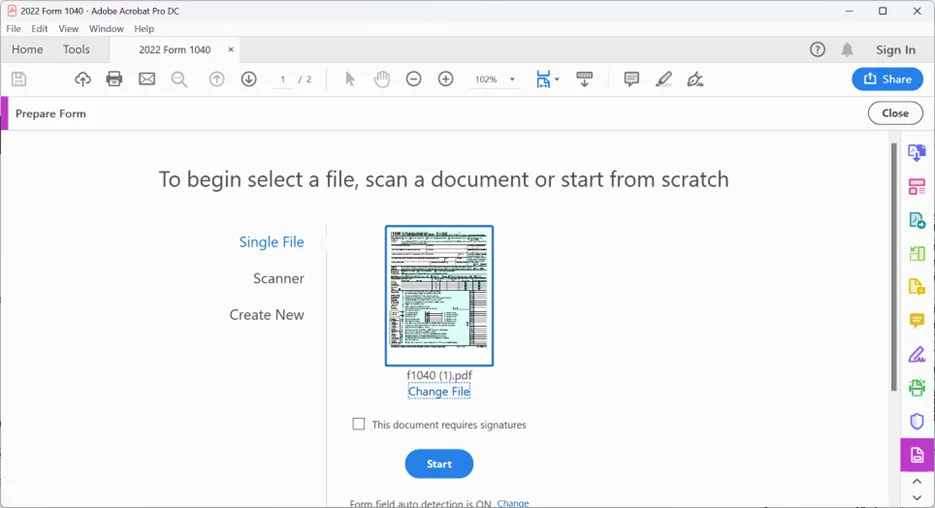
Pro:
- Converti i tuoi PDF in qualsiasi formato di file richiesto come PNG, Word, ecc.
- Gli utenti possono integrare la firma elettronica per garantire i diritti di autorizzazione.
- Puoi modificare facilmente le immagini e il testo del documento PDF.
Contro:
- Essere un editor PDF professionale rende la sua interfaccia difficile per persone diverse dai professionisti.
- Non offre una versione gratuita e i costi di abbonamento sono elevati per uso personale.
3. EaseUS
EaseUS PDF Editor è un dispositivo per la rimozione delle firme che aiuta a rimuovere le firme su tutte le piattaforme. Gli utenti possono eliminare una firma in tre modi utilizzandola. Il modo principale è accedere e selezionare l'opzione di firma dall'interfaccia principale. Dopo aver importato il file da cui desideri rimuovere una firma, hai la possibilità di rimuovere una firma digitale o una firma scritta a mano secondo le esigenze.
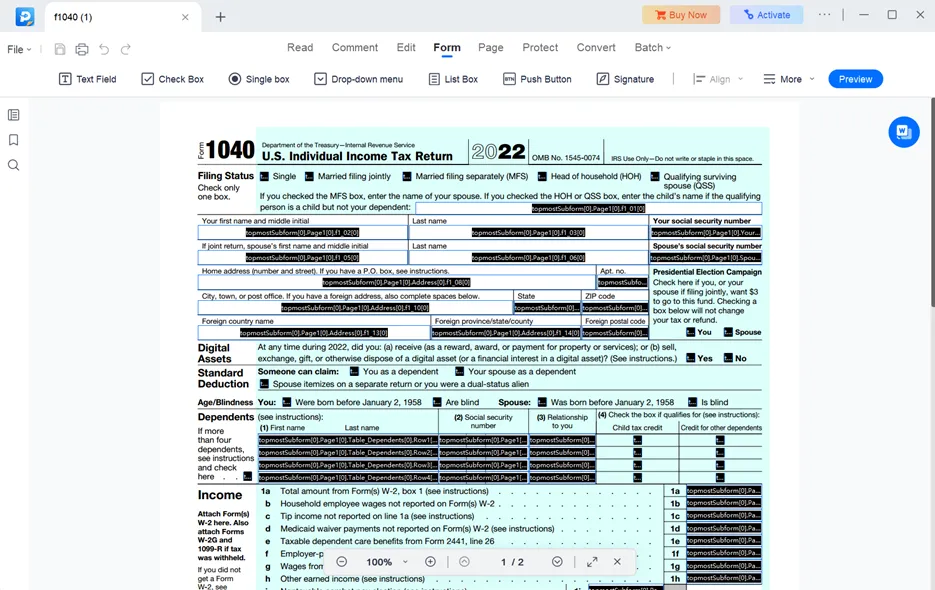
Inoltre, puoi annotare il PDF e applicare forme al documento per rimuovere o nascondere perfettamente le firme. C'è anche una funzionalità per gestire facilmente le firme all'interno di questo strumento.
Pro:
- L'integrazione dell'OCR semplifica la creazione e la modifica dei PDF.
- Protezione moderna della privacy, comprese password e filigrane personalizzate.
- Possibilità di trasformare i tuoi PDF in oltre 10 formati di file per un utilizzo più ampio.
Contro:
- Sfortunatamente, l’interfaccia utente è troppo complessa per essere compresa dalla maggior parte delle persone.
- Sono stati segnalati alcuni problemi con la sua interfaccia di modifica.
4. PDF Pro
Un altro modo per rimuovere le firme dai file PDF su Windows è tramite PDF Pro. Questo dispositivo di rimozione della firma PDF può aiutare in tre modi a cancellare una firma elettronica. Innanzitutto, puoi ottenerlo tramite le annotazioni di markup. Tuttavia, il modo tipico per rimuoverlo è rimuoverlo come un oggetto indesiderato.
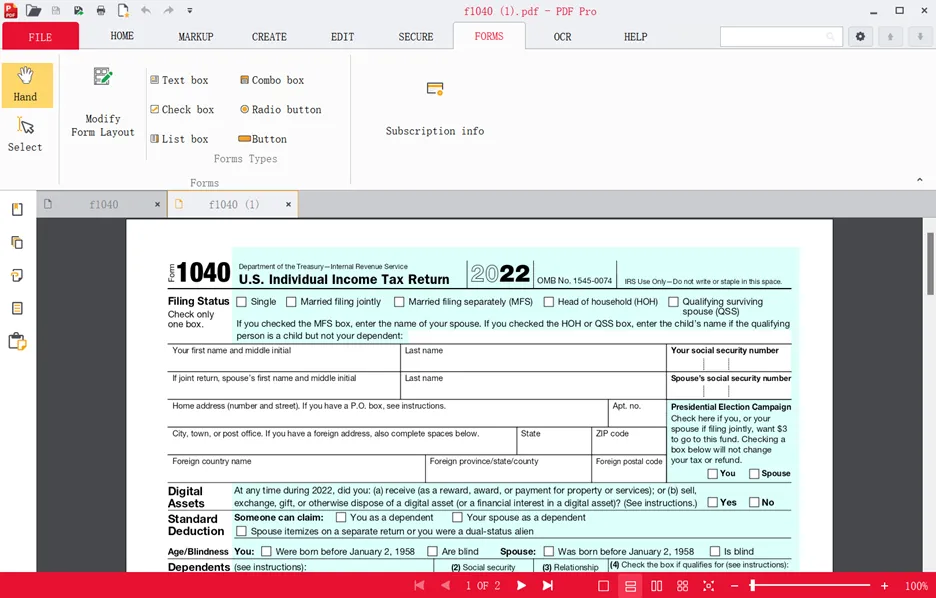
Posiziona qualsiasi forma o casella di testo delle dimensioni della firma ed esegui le regolazioni e i riempimenti del colore. PDF Pro offre un'interfaccia intuitiva per consentire ai principianti di rimuovere le proprie firme dai PDF senza alcun processo complesso.
Pro:
- Rende la lettura interessante con funzionalità di markup come evidenziazione, sottolineatura, timbri e altro ancora.
- È possibile accedervi online oppure gli utenti possono scaricare l'applicazione desktop.
- Gli utenti possono creare moduli PDF insieme all'integrazione di più elementi come caselle di controllo ed elenco.
Contro:
- La versione gratuita non dà accesso a tutte le funzionalità dei file PDF.
- Gli utenti si lamentano della lentezza dell'elaborazione.
5. PDFelement
PDFelement di Wondershare è uno strumento semplice per rimuovere le firme elettroniche. La prima procedura prevede la rimozione delle firme digitali semplicemente facendo clic sull'opzione Rimuovi tutte le firme da Gestisci firme. L'altro consiste nel posizionare una casella di commento sopra il segno e fare clic su Elimina per rimuoverlo. Utilizzando questi due metodi, gli utenti possono eliminare le firme elettroniche in semplici passaggi.
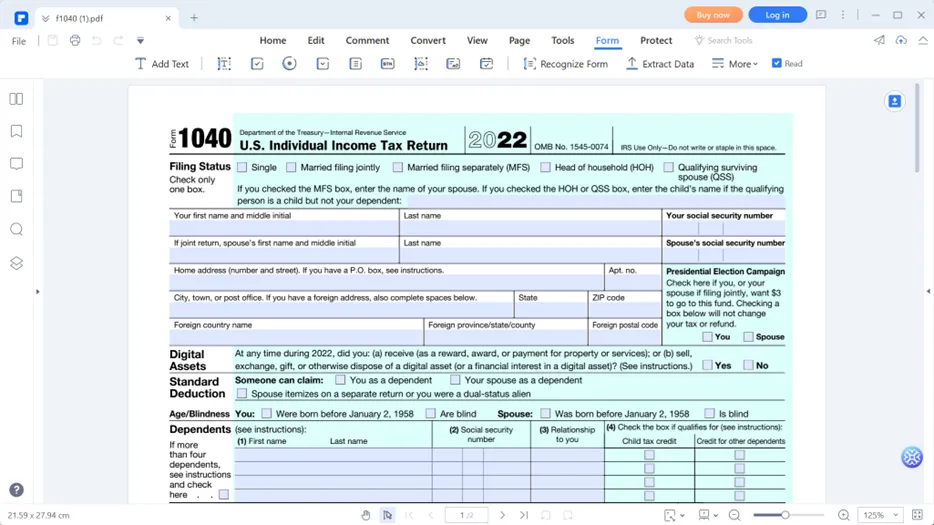
Anche aggiungere un timbro personalizzato può essere molto utile sotto molti aspetti. Puoi personalizzare il timbro in base allo sfondo del tuo documento PDF e posizionarlo sopra la firma.
Pro:
- È popolare per il suo funzionamento cloud e il supporto di più dispositivi.
- Con l'aiuto della funzionalità OCR, gli utenti possono trasformare i documenti stampati in PDF tramite un'unica scansione.
- Ha piani di abbonamento intuitivi rispetto ad altri editor PDF.
Contro:
- L'interfaccia utente non è sufficientemente adattabile per i principianti.
- Rifiuta l'accesso a molte funzionalità nella versione gratuita.
6. Confronto tra 5 PDF signature removers
Dopo aver acquisito familiarità con i cinque strumenti di cui sopra, abbiamo notato che l'editor PDF UPDF offre i modi migliori per rimuovere le firme dai PDF. Tuttavia, per un confronto più dettagliato, confronteremo tutti e cinque gli strumenti nella tabella seguente. Vediamo quale dispositivo per la rimozione delle firme PDF si distingue tra tutti:
| Metrica | UPDF | Adobe Acrobat | EaseUS | PDF Pro | PDFelement |
| Prezzi | 35,99€/anno 55,99€/a vita | 239,88 USD/anno | US$ 49,95/anno US$ 79,95/perpetuo | US$96/anno US$192/perpetuo | 89€/anno |
| Compatibilità | Windows, Mac, iOS, Android | Windows, Mac, iOS, Android | Mac, Windows | finestre | Windows, Mac, iOS, Android |
| Rimozione della firma elettronica | |||||
| Facile da usare | 4,8/5 | 4.1/5 | 4.3/5 | 4.4/5 | 4.2/5 |
| Progettazione dell'interfaccia utente | 4,9/5 | 4,8/5 | 4,6/5 | 4.3/5 | 4.1/5 |
| Velocità delle prestazioni | 4,8/5 | 4,7/5 | 4,5/5 | 4.4/5 | 4.2/5 |
Ora, poiché abbiamo discusso e confrontato tutti gli strumenti per la rimozione delle firme PDF, si può affermare che l'editor PDF UPDF è la scelta migliore. Grazie al suo prezzo conveniente e alla valutazione di fascia alta in ogni parametro, questo strumento non rovina mai la formattazione dei tuoi documenti. Inoltre, la compatibilità tra dispositivi rende questo strumento una scelta ancora migliore. Scarica UPDF sul tuo dispositivo toccando il pulsante "Download gratis".
Windows • macOS • iOS • Android 100% sicuro
Conclusione
Questo articolo ha fatto luce sulla rimozione delle firme e su come gli utenti possono cancellarle utilizzando strumenti online e desktop. Tuttavia, se hai ancora difficoltà a scegliere un dispositivo per la rimozione delle firme PDF tra quelli elencati sopra, ti consigliamo UPDF. Ha la capacità di rimuovere le firme elettroniche in tre modi diversi.
 UPDF
UPDF
 UPDF per Windows
UPDF per Windows UPDF per Mac
UPDF per Mac UPDF per iPhone/iPad
UPDF per iPhone/iPad UPDF per Android
UPDF per Android UPDF AI Online
UPDF AI Online UPDF Sign
UPDF Sign Leggi PDF
Leggi PDF Annota PDF
Annota PDF Modifica PDF
Modifica PDF Converti PDF
Converti PDF Crea PDF
Crea PDF Comprimi PDF
Comprimi PDF Organizza PDF
Organizza PDF Unisci PDF
Unisci PDF Dividi PDF
Dividi PDF Ritaglia PDF
Ritaglia PDF Rimuovi pagine
Rimuovi pagine Ruota PDF
Ruota PDF Firma PDF
Firma PDF Modulo PDF
Modulo PDF Confronta PDF
Confronta PDF Proteggi PDF
Proteggi PDF Stampa PDF
Stampa PDF Batch PDF
Batch PDF OCR
OCR UPDF Cloud
UPDF Cloud Cos'è UPDF AI
Cos'è UPDF AI Revisione di UPDF AI
Revisione di UPDF AI FAQ su UPDF AI
FAQ su UPDF AI Riassumi PDF
Riassumi PDF Traduci PDF
Traduci PDF Spiega PDF
Spiega PDF Chat con PDF
Chat con PDF Chat con immagine
Chat con immagine Da PDF a Mappa mentale
Da PDF a Mappa mentale Chat con AI
Chat con AI Guida Utente
Guida Utente Specifiche Tecniche
Specifiche Tecniche Aggiornamenti
Aggiornamenti Domande Frequenti
Domande Frequenti Trucchi per UPDF
Trucchi per UPDF Blog
Blog News
News Recensioni di UPDF
Recensioni di UPDF Download
Download Contattaci
Contattaci